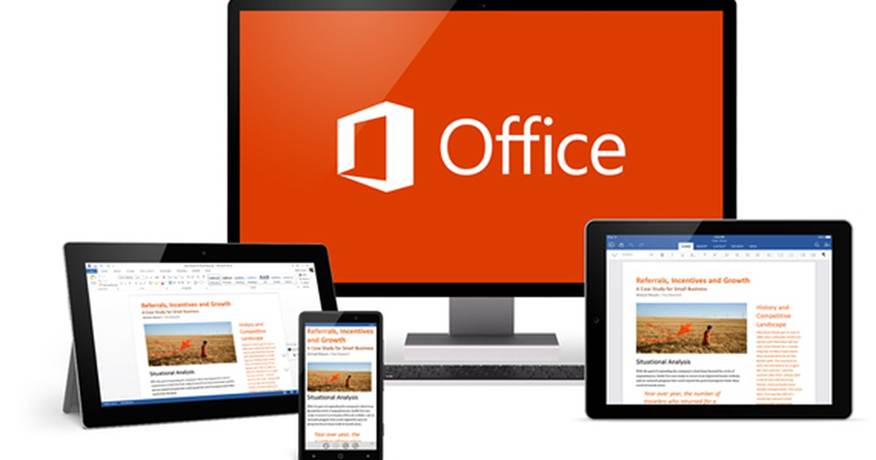Outlook Ta İstenmeyen E-postaları Nasıl Engellenir? Spam mesajlardan kurtulmak için hangi e-posta hizmetini kullandığınız hiç önemli değildir. istenmeyen e-postalar sizi yine de bulacaktır. Basit bir spam veya pazarlama / tanıtım amaçlı e-postaları olup olmadığı, bir e-posta hesabına sahip olan her kişi, her ay önemli miktarda istenmeyen e-posta alır. İstenmeyen e-postaları yalnızca engelleyebildiğinizde kaydettiğiniz zaman ve çabayı düşünün – spam olup olmadığını belirlemek için e-postaları okumak zorunda kalmazsınız ve bunları İstenmeyen Posta veya Spam klasörüne taşımanıza gerek kalmaz, İstenmeyen e-postalarla uğraşmak zorunda kalmazsınız.
Windows işletim sistemi için en yaygın kullanılan masaüstü e-posta istemcisi olan Outlook’ta istenmeyen e-postaları engellemek aslında mümkün. Outlook’ta istenmeyen e-postalardan kurtulmak istiyorsanız, istenmeyen e-postalar aldığınız e-posta adreslerini engellemeniz gerekir; bunu yaptıktan sonra Outlook, engellenen e-posta adreslerinden gelen tüm e-postaları otomatik olarak Önemsiz klasörüne gönderir. Outlook’ta belirli bir e-posta adresinden gelen e-postaları engellemek oldukça kolaydır ve yapılması gerekenler aşağıda belirtirmiştir.
Outlook Ta İstenmeyen E-postaları Nasıl Engellenir?
- Outlook’u başlatın.
- Gidin Ana sekmesi.
- İstenmeyen bir e-postayı tıklayarak seçin.
- Önemsiz’i tıklayın.
- Ortaya çıkan bağlam menüsünde gönderiyi Engelle üzerine tıklayın.
- Açılan iletişim kutusunda , eylemi onaylamak için Tamam’ı tıklayın. Outlook’un gelecekte belirli bir e-posta adresinden gelen e-postaları engellerken bu iletişim kutusunu göstermesini istemiyorsanız , Tamam’ı tıklamadan önce Bu iletiyi tekrar gösterme seçeneğini etkinleştirdiğinizden emin olun.
Bunu yaptıktan sonra, Outlook, engellenen e-posta adresinden aldığınız her bir e-postayı filtreleyecek ve bu e-postaları görmeniz yerine Önemsiz klasörünüzde çürümeye başlayacaktır.
Çoğu kullanıcının Outlook hakkında bilmediği, masaüstü e-posta istemcisinin, varsayılan olarak, kullanıcının Gelen Kutusu’nda gördüğü istenmeyen e-postaların miktarını azaltmak için birkaç önlemi vardır. Bu önlemler, bir e-postanın istenmeyen posta / önemsiz olup olmadığını belirlemek için bir dizi farklı faktör kullanmak üzere tasarlanmıştır ve e-postanın otomatik olarak İstenmeyen Posta klasörüne gönderildiği belirlenir. Outlook’taki istenmeyen e-postaları engellemek için kullanıcılar bu önlemleri sıkılaştırıp biraz daha sıkı hale getirebilirler. Bunu yapmak için, basitçe
- Outlook’u başlatın.
- Gidin Ana sekmesi.
- Önemsiz’i tıklayın.
- Önemsiz E-posta Seçenekleri çıkan bağlam menüsünde.
- İstenmediğiniz önemsiz e-posta koruma düzeyini seçin altında gereksinimlerinize uyan seçeneği seçin ve Outlook’taki istenmeyen e-posta size artık göstermeyecektir. Not: Eğer seçerek sonunda ise Yüksek koruma seçeneği, bazı meşru e-postalar zaman zaman Outlook’un filtrelerine takılabilir olabilir, nedenle bu seçeneği kullanırsanız sık sık Önemsiz klasörüne üzerinde kontrol önerilir.
- Tıklayın uygula daha sonra ve OK.
Bazı e-posta adresi veya alan adı varsa, Outlook vardır üzerinde size sadece tekrarlayabilirsiniz bakılmaksızın ne kadar zor istenmeyen e-posta koruma önlemleri arasında gelen e-postaları almak istiyorum adım 1 – 4 gidin yukarıdan Güvenilir Gönderenler , sekmesine tıklayın Ekle … ve bu e-posta adreslerini veya etki alanlarını Outlook’un Güvenli Gönderenler listesine ekleyin . Güvenli Gönderenler listenizdeki adreslerden veya alanlardan gelen e-postalar bir koridor geçirir ve Outlook’un filtreleri ve e-posta tarama protokolleri tarafından herhangi bir şekilde etkilenmez.